Zasadnicze problemy z WordPress, które można byłoby lepiej rozwiązać
Opublikowany: 2018-10-22Ponieważ korzystam z WordPressa od kilku lat, mam już własne doświadczenie i opinię na temat jego użyteczności i funkcjonalności, jego zalet i wad. Podoba mi się WordPress jako platforma do blogowania oraz intuicyjny i łatwy w obsłudze CMS i zawsze polecam używać go do swoich projektów.
Pomimo wszystkich swoich zalet, WordPress ma kilka wad, które chciałbym omówić dalej. Struktura tego przeglądu będzie następująca:
1. Wymienię problem;
2. Opisz jego osobliwości;
3. Opowiedz o możliwych rozwiązaniach.
Możesz zostawić swoje własne opinie i obawy w sekcji komentarzy poniżej, jeśli masz jakieś. A więc zacznijmy!
Wydanie #1 Nazwy plików multimedialnych
Jeśli korzystasz z WordPressa od jakiegoś czasu, prawdopodobnie zauważyłeś, że jeśli wgrasz określony plik do biblioteki multimediów, wstawisz go do posta, opublikujesz ten post, a następnie chcesz usunąć ten obraz, zmodyfikować go i przesłać o tej samej nazwie, wyświetli się stary plik.
Na przykład, jeśli prześlę plik o nazwie „Summer Sangria Cake” do biblioteki multimediów, wstawię go do posta i opublikuję, a następnie usunę ten obraz i zastąpię go jego zmodyfikowaną kopią o nazwie „Summer Sangria Cake”, nowy plik zostanie wyświetlony jako stary w obszarze postu.
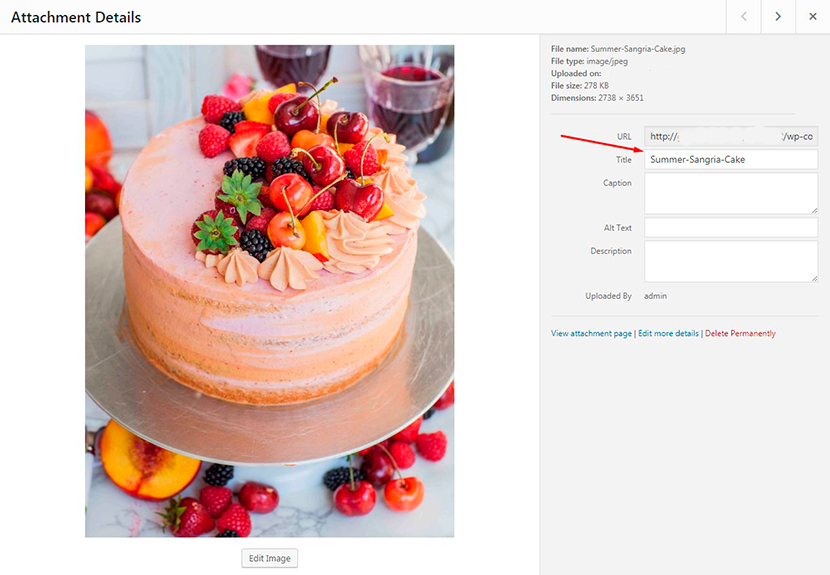
Jedyną dobrą rzeczą, jaką tutaj zauważyłem, jest to, że jeśli poczekasz kilka dni, możesz bez problemu przesłać nowy obraz ze starą nazwą. Problem występuje tylko wtedy, gdy spróbujesz zastąpić obraz od razu w ciągu kilku minut.
Rezolucja:
Jeśli chcesz zastąpić stary obraz nowym, po prostu zmień jego nazwę, a zostanie wyświetlony jako zmodyfikowany wariant. Na przykład możesz dodać symbol „-”, słowo, cyfrę lub literę do początkowej nazwy obrazu – to zależy od Ciebie. Tylko upewnij się, że nazwa Twojego obrazu jest zoptymalizowana pod kątem SEO, co oznacza, że jest znacząca i trafna.
Wydanie #2 Edycja strony
Faktem jest, że nie ma dostępnego natywnego kreatora stron WordPress. Standardowy WordPress pozwala zainstalować domyślne motywy z oficjalnego repozytorium, a ich funkcjonalność obejmuje kilka typów postów, kilka widżetów i opcje motywów w Live Customizer.
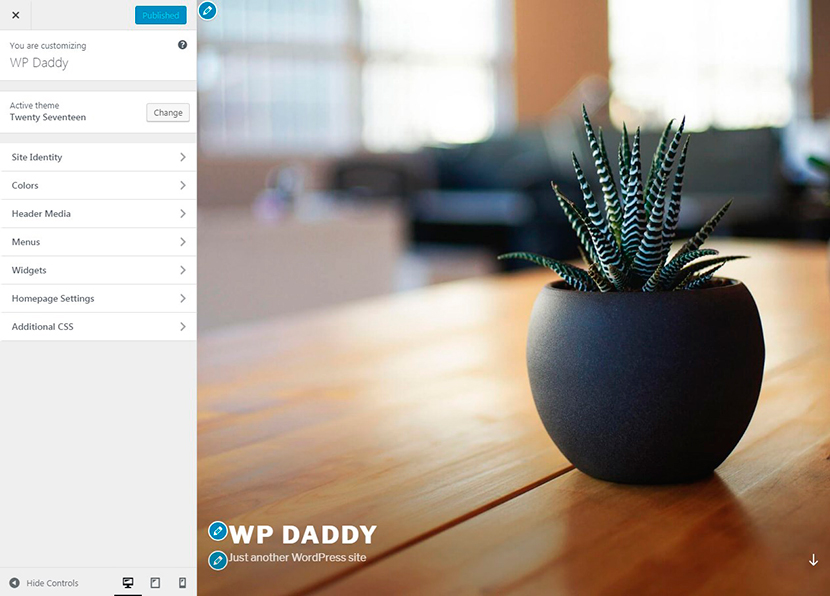
Jeśli jednak potrzebujesz dodatkowych funkcji i możliwości edycji, powinieneś użyć niestandardowych programów do tworzenia stron, takich jak WPBakery lub Elementor, dostępnych do pobrania z ich oficjalnych stron internetowych lub popularnych rynków, takich jak Codecanyon. Te kreatory stron są również zintegrowane z większością najlepszych motywów WordPress dostępnych w Themeforest.
Dlaczego jest to problem? Cóż, czasami WordPress jest wykorzystywany przez początkujących blogerów, którzy wolą instalować i używać darmowych motywów WP i nie mają pojęcia, że potrzebują dodatkowych rozwiązań poza samym WordPressem do budowania swoich stron internetowych. Dlaczego więc mieliby instalować wiele dodatkowych wtyczek? Czasami dobrze jest, gdy wszystkie wymagane funkcje są domyślnie dostępne.
Rezolucja:
Rozwiązanie jest już prawie gotowe. Edytor wizualny Gutenberg będzie domyślnie dostępny w nowej aktualizacji WordPress 5.0, której premiera zaplanowana jest na listopad 2018 r. Ten edytor zapewni Ci absolutnie świeże wrażenia z tworzenia stron, kiedykolwiek możliwe.
Możesz także wypróbować inne platformy, aby przetestować ich funkcjonalność, lub zatrudnić programistę do stworzenia zupełnie nowego niestandardowego CMS i stworzenia strony internetowej od podstaw – ale te rozwiązania są bardziej skomplikowane.
Problem #3 Niekończąca się aktualizacja
Po zainstalowaniu WordPressa należy regularnie aktualizować go za każdym razem, gdy dostępna jest nowa wersja. Powinieneś także zaktualizować zainstalowane motywy i wtyczki i jest to obowiązkowe zadanie.

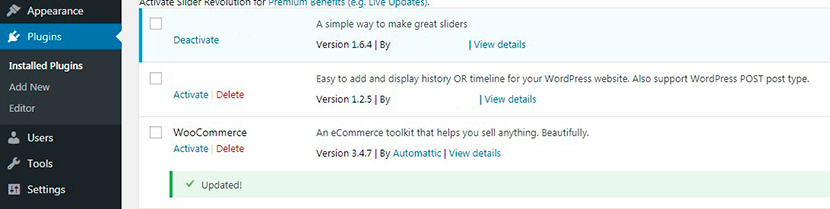
Jeśli nie zaktualizujesz wtyczek, natkniesz się na ryzyko problemów z bezpieczeństwem, a także napotkasz problemy podczas pracy ze swoją witryną.
Aktualizacja wtyczek i motywów jest ciągła i obowiązkowa, a to jest jak praca na pełen etat dla właściciela strony internetowej.
Rezolucja:
Jeśli chodzi o wybór motywu WordPress, wybieraj tylko te stworzone przez doświadczonych programistów. Takie motywy zawierają automatyczne aktualizacje, wszechstronną funkcjonalność i mnóstwo wtyczek potrzebnych do stworzenia i uruchomienia określonego typu strony internetowej. Dzięki temu nie będziesz musiał instalować zbyt wielu dodatkowych wtyczek poza tymi, które są dostępne w pakiecie z Twoim motywem.
Skoncentruj się na określonym zadaniu, które musisz wykonać za pomocą WordPressa i znajdź rozwiązania, które pomogą Ci wykonać to zadanie.
Na przykład, jeśli prowadzisz bloga, nie ma potrzeby, aby stał się on zarówno stroną firmową, sklepem internetowym, jak i hostingiem wideo w jednym miejscu. Zbyt wiele celów jest mylących dla użytkownika, a zbyt wiele wtyczek szkodzi wydajności.
W każdym razie większość popularnych obecnie wtyczek WP aktualizuje się jednym kliknięciem.
Kwestia #4 Ryzyko niezgodności
Jeśli chcesz zastąpić aktualnie zainstalowany motyw nowym, powinieneś najpierw zresetować WP do „czystego” WordPressa z poprzednich ustawień, wtyczek i dostosowywania. W przeciwnym razie istnieje ryzyko, że niektóre funkcje nowo zainstalowanego motywu będą niedostępne.
Aby wykonać reset, powinieneś użyć specjalnej wtyczki WordPress Reset dostępnej w oficjalnym repozytorium. Gdy wtyczka jest aktywna, będzie dostępna w menu Narzędzia -> WP Reset na pulpicie administratora.
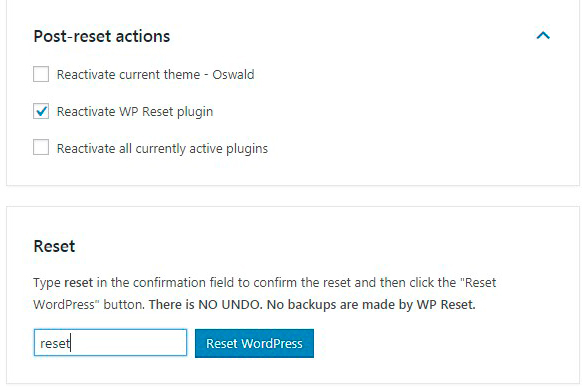
Jeśli zastąpisz obecny motyw WP nowym bez poprzedniego resetowania WordPressa, ryzykujesz, że niektóre funkcje zupełnie nowego motywu nie działają poprawnie.
Wszystkie dane zostaną utracone po zresetowaniu, dlatego lepiej jest wcześniej zapisać wszystkie informacje przed wykonaniem resetu. Jest to wymagane do tworzenia kopii zapasowych WordPressa i przywracania danych w przyszłości.
Rezolucja:
Rozwiązaniem w tym przypadku jest po prostu przeprojektowanie i dostosowanie aktualnie zainstalowanego motywu zamiast jego całkowitej zmiany. Jednak decyzja należy do Ciebie.
Wydanie #5 Podgląd zmian
Czasami, gdy edytujesz opublikowany post, a następnie klikasz przycisk Aktualizuj i chcesz kliknąć przycisk Podgląd zmian, aby zobaczyć zmodyfikowany post na żywo, następuje przekierowanie do https://example.com/wp-admin/post.php zamiast przekierowanie na stronę z podglądem Twojego posta.
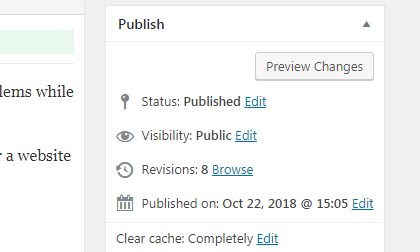
Rezolucja:
Po prostu kliknij link Wyświetl post zamiast przycisku Podgląd zmian, aby zobaczyć zmodyfikowany post na żywo. Post otworzy się w tej samej zakładce i będziesz mógł zobaczyć zmiany.
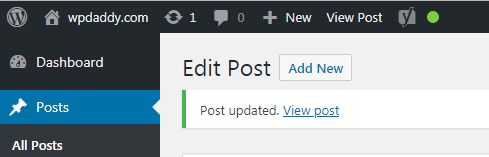
Końcowe przemyślenia:
Te uwagi mają na celu pomóc wszystkim początkującym użytkownikom uświadomić sobie możliwe problemy, na jakie mogą natknąć się podczas korzystania z WordPressa. Ta recenzja ma pomóc użytkownikom WP w rozwiązywaniu typowych problemów, a także zapobiegać możliwym niedogodnościom.
Mam więc nadzieję, że ta recenzja była pomocna,
Melany H.
